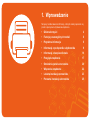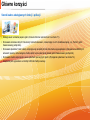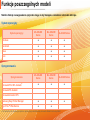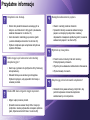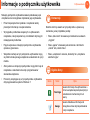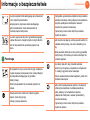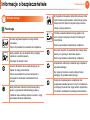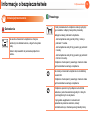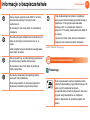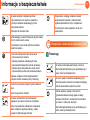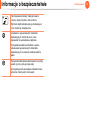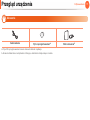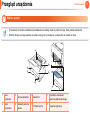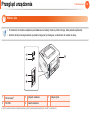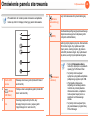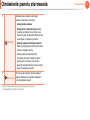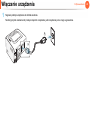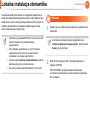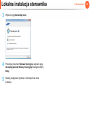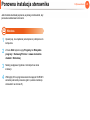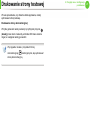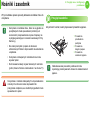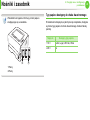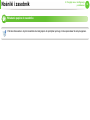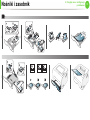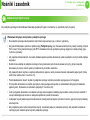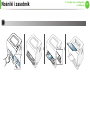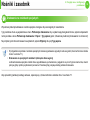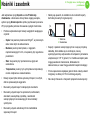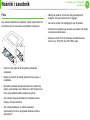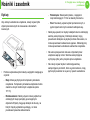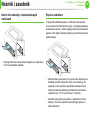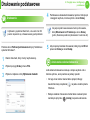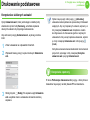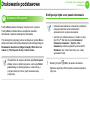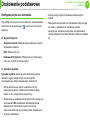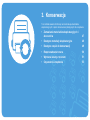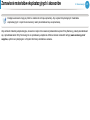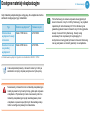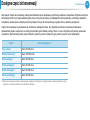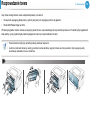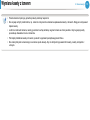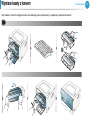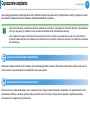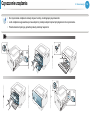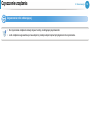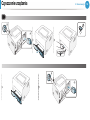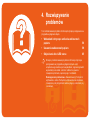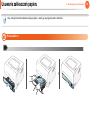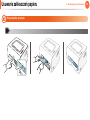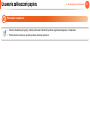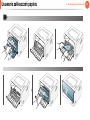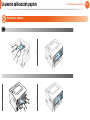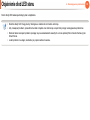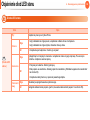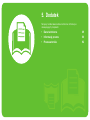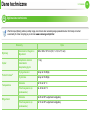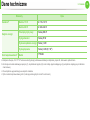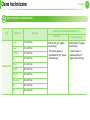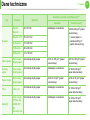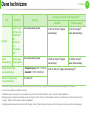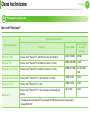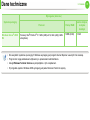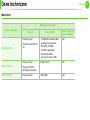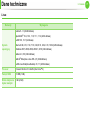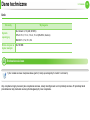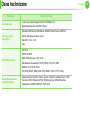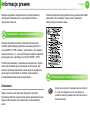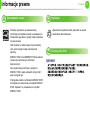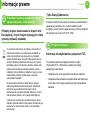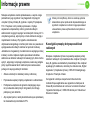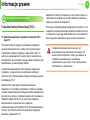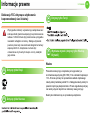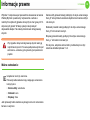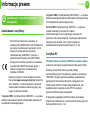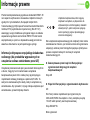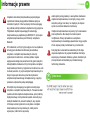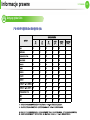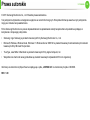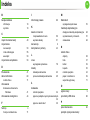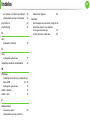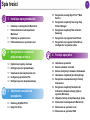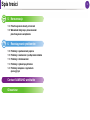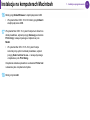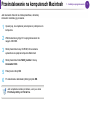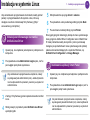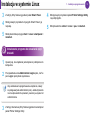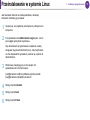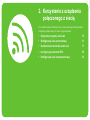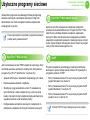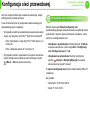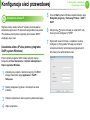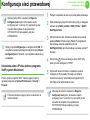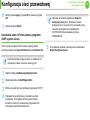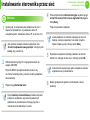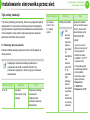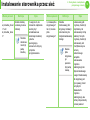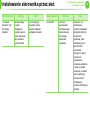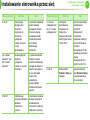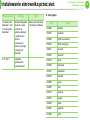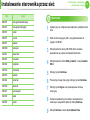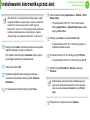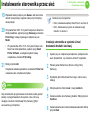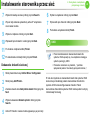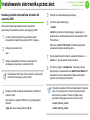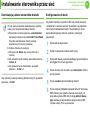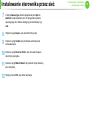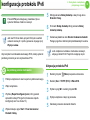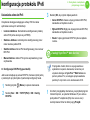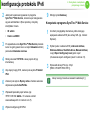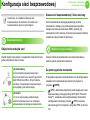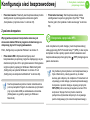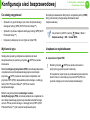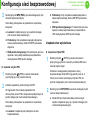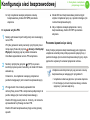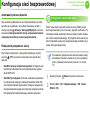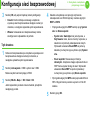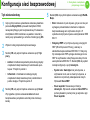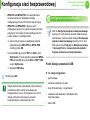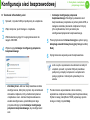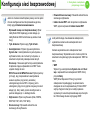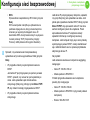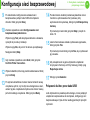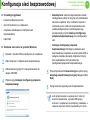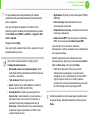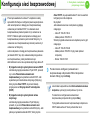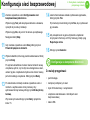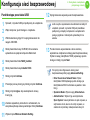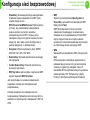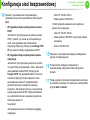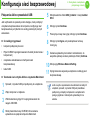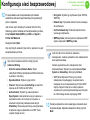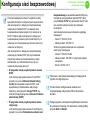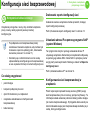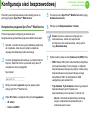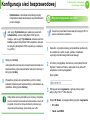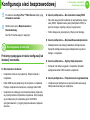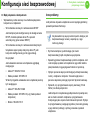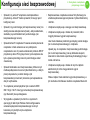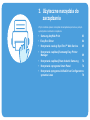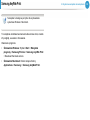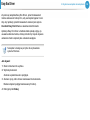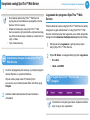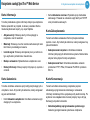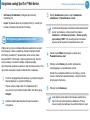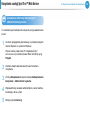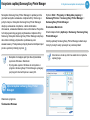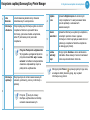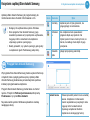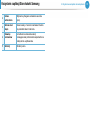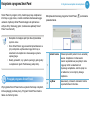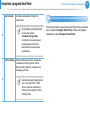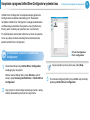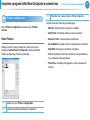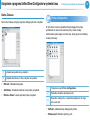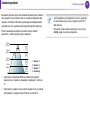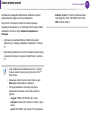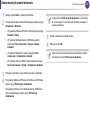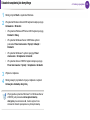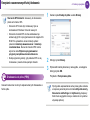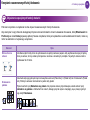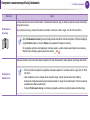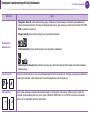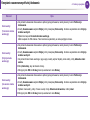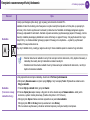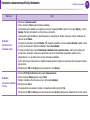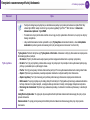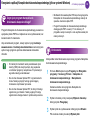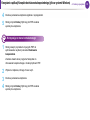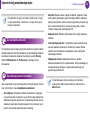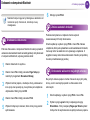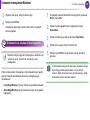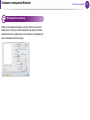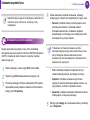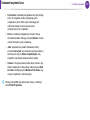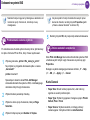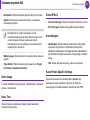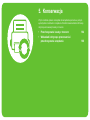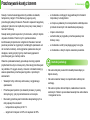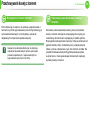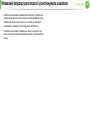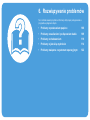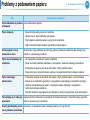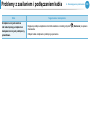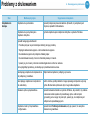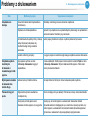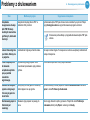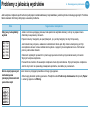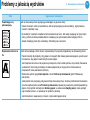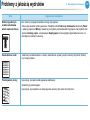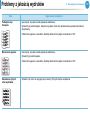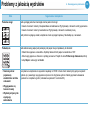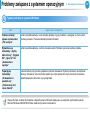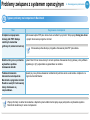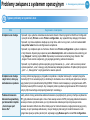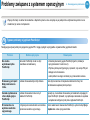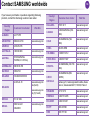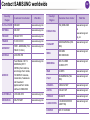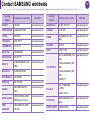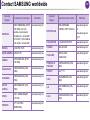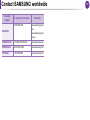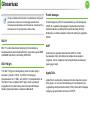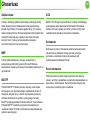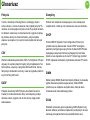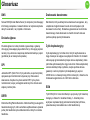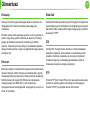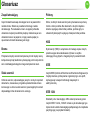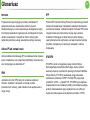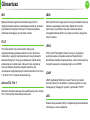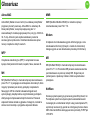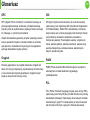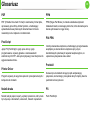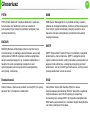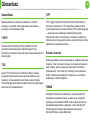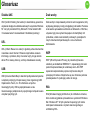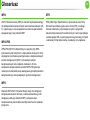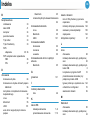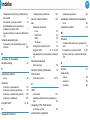HP Samsung ML-2951 Laser Printer series Instrukcja obsługi
- Kategoria
- Kopiarki
- Typ
- Instrukcja obsługi
Ten podręcznik jest również odpowiedni dla

ML-295x Series
Podręcznik
użytkownika
Podstawowy
imagine the possibilities
Niniejszy podręcznik zawiera informacje dotyczące instalacji, podstawowej obsługi oraz
rozwiązywania problemów w systemie Windows.

2
Spis treści
1. Wprowadzenie
4 Główne korzyści
6 Funkcje poszczególnych modeli
8 Przydatne informacje
9 Informacje o podręczniku użytkownika
10 Informacje o bezpieczeństwie
17 Przegląd urządzenia
20 Omówienie panelu sterowania
22 Włączanie urządzenia
23 Lokalna instalacja sterownika
25 Ponowna instalacja sterownika
2. Przegląd menu i konfiguracja
podstawowa
27 Drukowanie strony testowej
28 Nośniki i zasobnik
41 Drukowanie podstawowe
3. Konserwacja
47 Zamawianie materiałów eksploatacyjnych i
akcesoriów
48 Dostępne materiały eksploatacyjne
49 Dostępne części do konserwacji
50 Rozprowadzanie tonera
51 Wymiana kasety z tonerem
53 Czyszczenie urządzenia
4. Rozwiązywanie problemów
58 Wskazówki dotyczące unikania zakleszczeń
papieru
59 Usuwanie zakleszczeń papieru
65 Objaśnienie diod LED stanu
5. Dodatek
69 Dane techniczne
80 Informacje prawne
92 Prawa autorskie

1. Wprowadzenie
Niniejszy rozdział zawiera informacje, z którymi należy zapoznać się
przed rozpoczęciem użytkowania urządzenia.
•Główne korzyści 4
• Funkcje poszczególnych modeli 6
• Przydatne informacje 8
• Informacje o podręczniku użytkownika 9
• Informacje o bezpieczeństwie 10
•Przegląd urządzenia 17
• Omówienie panelu sterowania 20
•Włączanie urządzenia 22
• Lokalna instalacja sterownika 23
• Ponowna instalacja sterownika 25

Główne korzyści
Brak szkodliwości dla środowiska
•Urządzenie wyposażone jest w funkcję Eco, co zapewnia oszczędność
toneru i papieru.
• W celu zaoszczędzenia papieru można drukować wiele stron na jednym
arkuszu (patrz Zaawansowany podręcznik).
• Aby zmniejszyć zużycie papieru, można drukować po obu stronach
kartki (drukowanie dwustronne) (patrz Zaawansowany podręcznik).
•Urządzenie umożliwia automatyczne oszczędzanie energii dzięki
znacznemu zmniejszeniu poboru mocy, gdy nie jest używane.
Druk o doskonałej jakości i z dużą szybkością
•Wydruki mogą być wykonywane z rozdzielczością efektywną do
1200 x 1200 dpi.
• Szybkie drukowanie na żądanie.
- Do druku jednostronnego, 28 str./min (A4) lub 29 str./min
(Letter).
- Do druku dwustronnego, 14 str./min (A4) lub 14 str. min
(Letter).
Wygoda
• Aplikacja Easy Capture Manager umożliwia łatwą edycję i
wydruk elementów przechwyconych za pomocą przycisku Print
Screen (patrz Zaawansowany podręcznik).
• Aplikacje Samsung Easy Printer Manager i Stan drukarki
Samsung (lub Smart Panel) służą do monitorowania i
informowania użytkownika o stanie urządzenia i umożliwiają
dostosowanie jego ustawień (patrz Zaawansowany podręcznik).
• W porównaniu ze zwykłymi programami narzędzie AnyWeb Print
ułatwia tworzenie zrzutów ekranu, a także ich podgląd, usuwanie
i drukowanie (patrz Zaawansowany podręcznik).
•Usługa Inteligentna aktualizacja umożliwia sprawdzenie i
zainstalowanie najnowszych wersji oprogramowania w procesie
instalowania sterownika drukarki. Narzędzie to dostępne jest
tylko dla użytkowników systemu Windows.

Główne korzyści
Szeroki zakres obsługiwanych funkcji i aplikacji
•Obsługa wielu rozmiarów papieru (patrz „Dane techniczne nośnika druku” na stronie 71).
• Drukowanie znaków wodnych: Dokumenty można dostosować, umieszczając na nich dodatkowe napisy, np. „Poufne” (patrz
Zaawansowany podręcznik).
• Drukowanie plakatów: Tekst i obrazy znajdujące się na każdej stronie dokumentu są powiększane i drukowane na oddzielnych
arkuszach papieru, które następnie można skleić w celu utworzenia plakatu (patrz Zaawansowany podręcznik).
• Drukowanie można wykonywać w wielu systemach operacyjnych (patrz „Wymagania systemowe” na stronie 74).
•Urządzenie jest wyposażone w interfejs USB lub interfejs sieciowy.

Funkcje poszczególnych modeli
Niektóre funkcje oraz wyposażenie opcjonalne mogą nie być dostępne, w zależności od modelu lub kraju.
System operacyjny
Oprogramowanie
System operacyjny
ML-295xND
Series
ML-295xDW
Series
ML-295xD Series
Windows ● ● ●
Macintosh ● ● ●
Linux ● ● ●
Unix ● ● ●
Oprogramowanie
ML-295xND
Series
ML-295xDW
Series
ML-295xD Series
Sterownik PCL/SPL drukarki
a
a.W zależności od używanego systemu operacyjnego zainstalowany sterownik drukarki może się różnić.
● ● ●
Sterownik PS drukarki
Sterownik drukarki XPS
Samsung Easy Printer Manager ● ● ●
SyncThru™ Web Service ● ●

Funkcje poszczególnych modeli
Funkcja Różne
(●: funkcja dostępna, ○: funkcja opcjonalna, Puste pole: funkcja niedostępna)
Funkcje
ML-295xND
Series
ML-295xDW
Series
ML-295xD Series
Interfejs USB 2.0 o dużej szybkości ● ● ●
Karta przewodowej sieci LAN Ethernet 10/
100 Base TX
● ●
Karta bezprzewodowej sieci LAN 802.11b/
g/n
●
IPv6 ● ●
Drukowanie Ekologiczne ● ● ●
Funkcja WPS (Wi-Fi Protected Setup™) ●
Druk dwustronny ● ● ●

Przydatne informacje
Urządzenie nie drukuje.
•Otwórz listę zadań drukowania oczekujących w
kolejce i usuń dokument z listy (patrz „Anulowanie
zadania drukowania” na stronie 41).
•Usuń sterownik i zainstaluj go ponownie (patrz
„Lokalna instalacja sterownika” na stronie 23).
•Wybierz urządzenie jako urządzenie domyślne w
systemie Windows.
Gdzie mogę kupić akcesoria lub materiały
eksploatacyjne?
•Zwróć się z pytaniem do dystrybutora firmy Samsung
lub sprzedawcy.
•Odwiedź stronę www.samsung.com/supplies.
Wybierz kraj/region, aby wyświetlić informacje o
serwisie produktu.
Dioda LED stanu miga lub ciągle się świeci.
•Wyłącz i włącz ponownie produkt.
• Sprawdź znaczenie wskazań diody LED w niniejszym
podręczniku i zastosuj odpowiednie rozwiązanie problemu
(patrz „Objaśnienie diod LED stanu” na stronie 65).
Nastąpiło zakleszczenie papieru.
• Otwórz i zamknij przednie drzwiczki.
• Sprawdź instrukcje usuwania zakleszczonego
papieru w niniejszym podręczniku i zastosuj
odpowiednie rozwiązanie problemu (patrz „Usuwanie
zakleszczeń papieru” na stronie 59).
Wydruki są niewyraźne.
• Poziom toneru może być niski lub nierówny.
Potrząśnij kasetą z tonerem.
• Wypróbuj inne ustawienie rozdzielczości drukowania.
•Wymień kasetę z tonerem.
Skąd mogę pobrać sterownik urządzenia?
•Odwiedź stronę www.samsung.com/printer, aby
pobrać najnowsze sterowniki urządzenia i
zainstalować je na komputerze.

9
1. Wprowadzenie
Informacje o podręczniku użytkownika
Niniejszy podręcznik użytkownika zawiera podstawowy opis
urządzenia oraz szczegółowe objaśnienia jego użytkowania.
• Przed rozpoczęciem korzystania z urządzenia należy
przeczytać informacje o bezpieczeństwie.
• W przypadku problemów związanych z użytkowaniem
urządzenia, należy zapoznać się z rozdziałem dotyczącym
rozwiązywania problemów.
•Pojęcia używane w niniejszym podręczniku użytkownika
opisano w glosariuszu.
• Wszystkie ilustracje w tym podręczniku użytkownika mogą
się różnić od zakupionego urządzenia w zależności od opcji i
modelu.
• Zrzuty ekranu w niniejszym podręczniku mogą różnić się od
urządzenia w zależności od wersji oprogramowania/
sterownika urządzenia.
• Procedury znajduj
ące się w tym podręczniku użytkownika
dotyczą przeważnie systemu Windows 7.
1
Konwencje
Niektóre terminy zawarte w tym podręczniku używane są
zamiennie, jak w przykładzie poniżej:
•Słowo „dokument” stosowane jest zamiennie ze słowem
„oryginał”.
•Słowo „papier” stosowane jest zamiennie z terminami
„nośnik” lub „nośnik druku”.
•Słowo „urządzenie” oznacza „drukarkę” lub „urządzenie
wielofunkcyjne”.
2
Ogólne ikony
Ikona Tekst Opis
Przestroga
Zawiera informacje dla użytkowników o
ochronie urządzenia przed potencjalnym
uszkodzeniem mechanicznym lub
awarią.
Uwaga
Zawiera dodatkowe informacje lub
szczegółowe dane dotyczące działania
funkcji urządzenia.

10
1. Wprowadzenie
Informacje o bezpieczeństwie
Niniejsze ostrzeżenia i środki ostrożności zamieszczono, aby
zapobiec obrażeniom ciała u osób, a także aby zapobiec
możliwemu uszkodzeniu urządzenia. Przed rozpoczęciem
używania urządzenia należy przeczytać ze zrozumieniem
wszystkie znajdujące się w tym rozdziale instrukcje. Po
przeczytaniu tej części należy ją zachować w celu wykorzystania
w przyszłości.
3
Ważne symbole bezpieczeństwa
Objaśnienie wszystkich ikon i oznaczeń użytych
w niniejszym rozdziale
4
Środowisko pracy
Ostrzeżenie
Ostrzeż
enie
Zagrożenia lub niebezpieczne
postępowanie, które może skutkować
poważnymi obrażeniami ciała lub śmiercią.
Przestr
oga
Zagrożenia lub niebezpieczne
postępowanie, które może skutkować
niewielkimi obrażeniami ciała lub
uszkodzeniem sprzętu.
Nie próbować.
Nie używać, jeśli kabel zasilający jest uszkodzony lub
gdy gniazdko elektryczne nie jest uziemione.
Może to doprowadzić do porażenia prądem lub
pożaru.
Nie wolno umieszczać przedmiotów na urządzeniu
(wody, małych metalowych lub ciężkich obiektów,
świeczek, zapalonych papierosów itp).
Może to doprowadzić do porażenia prądem lub
pożaru.
• W przypadku przegrzania urządzenia,
wydobywania się z niego dymu, wydawania
dziwnych dźwięków lub występowania dziwnego
zapachu należy natychmiast wyłączyć urządzenie i
odłączyć je od zasilania.
• W razie awarii wymagających odłączenia
urządzenia od zasilania, użytkownik powinien mieć
możliwość uzyskania dostępu do gniazda.
Może to doprowadzić do porażenia prą
dem lub
pożaru.

Informacje o bezpieczeństwie
11
1. Wprowadzenie
Przestroga
Nie wolno zaginać kabla zasilającego ani umieszczać
na nim ciężkich przedmiotów.
Nadepnięcie lub zgniecenie kabla zasilającego
ciężkim przedmiotem może doprowadzić do
porażenia prądem lub pożaru.
Nie wolno wyjmować wtyczki z gniazdka pociągając
za kabel. Nie wolno chwytać wtyczki mokrymi dłońmi.
Może to doprowadzić do porażenia prądem lub
pożaru.
W przypadku burzy z piorunami lub gdy urządzenie
nie jest używane przez pewien czas, należy odłączyć
wtyczkę kabla zasilającego od gniazdka
elektrycznego.
Może to doprowadzić do porażenia prądem lub
pożaru.
Należy zachować ostrożność. Obszar wyjścia
papieru może być gor
ący.
Istnieje ryzyko poparzenia.
W przypadku upuszczenia urządzenia lub powstania
uszkodzeń obudowy należy odłączyć od urządzenia
wszystkie podłączenia interfejsów i wezwać
przeszkolony personel serwisowy.
W przeciwnym razie może dojść do porażenia
prądem lub pożaru.
Jeśli wtyczka nie daje się w łatwy sposób włożyć do
gniazdka elektrycznego, nie wolno wkładać jej na
siłę.
Należy wezwać elektryka w celu wymiany gniazdka
elektrycznego. W przeciwnym razie może dojść do
porażenia prądem.
Nie należy dopuścić, aby przewód zasilania,
telefoniczny lub łączący urządzenie z komputerem
PC zostały pogryzione przez zwierzęta.
Może to spowodować porażenie prądem, pożar i/lub
obrażenia zwierz
ęcia.
Jeśli pomimo postępowania zgodnie z niniejszymi
instrukcjami urządzenie nie działa prawidłowo,
należy odłączyć od urządzenia wszystkie
podłączenia interfejsów i wezwać przeszkolony
personel serwisowy.
W przeciwnym razie może dojść do porażenia
prądem lub pożaru.

Informacje o bezpieczeństwie
12
1. Wprowadzenie
5
Metoda obsługi
Przestroga
Nie wolno wyjmować papieru na siłę podczas
drukowania.
Może to doprowadzić do uszkodzenia urządzenia.
Należy uważać, aby nie wkładać dłoni pomiędzy
urządzenie i zasobnik papieru.
Może dojść do obrażeń ciała.
Nie wolno blokować otworu wentylacyjnego ani
wkładać do niego przedmiotów.
Może to doprowadzić do wzrostu temperatury
podzespołów i skutkować uszkodzeniami lub
pożarem.
Należy zachować ostrożność podczas wymiany
papieru i wyjmowania zablokowanego papieru.
Krawędzie nowo otwartego papieru są ostre i mogą
spowodować bolesne skaleczenia.
W przypadku drukowania dużej liczby arkuszy dolna
część obszaru wyjścia papieru może stać się gorąca.
Należy zabronić dzieciom dotykania tego obszaru.
Istnieje ryzyko poparzenia.
Podczas usuwania zakleszczonego papieru nie
wolno używać szczypiec lub ostrych metalowych
przedmiotów.
Może to spowodować uszkodzenie urządzenia.
Nie wolno dopuścić do powstania zbyt dużego stosu
arkuszy w wyjściowym zasobniku papieru.
Może to spowodować uszkodzenie urządzenia.
Urządzeniem odbiorczym zasilania tego urządzenia
jest kabel zasilający.
Aby wyłączyć zasilanie, należy odłączyć kabel
zasilający od gniazdka elektrycznego.
Regulacja i dopasowywanie urządzenia oraz
postępowanie według procedur innych niż wskazane
w niniejszym dokumencie mogą narazić użytkownika
na kontakt z niebezpieczną dawką promieniowania.

Informacje o bezpieczeństwie
13
1. Wprowadzenie
6
Instalacja/przenoszenie
Ostrzeżenie
Przestroga
Nie wolno umieszczać urządzenia w miejscu
narażonym na działanie kurzu, wilgoć lub wycieki
wody.
Może to doprowadzić do porażenia prądem lub
pożaru.
Przed przeniesieniem urządzenia należy wyłączyć
jego zasilanie i odłączyć wszystkie przewody.
Następnie należy podnieść urządzenie.
•Jeśli urządzenie waży poniżej 20 kg, może je
podnieść 1 osoba.
•Jeśli urządzenie waży 20 kg, powinny je podnosić
2 osoby.
•Jeśli urządzenie waży 40 kg, powinny je podnosić
minimum 4 osoby.
Urządzenie może spaść, powodując zranienie ciała
bądź uszkodzenie samego urządzenia.
Nie należy umieszczać urządzenia na niestabilnej
powierzchni.
Urządzenie może spaść, powodując zranienie ciała
bądź uszkodzenie samego urządzenia.
Urządzenie powinno być podłączone do źródła
zasilania o poziomie zasilania zgodnym z danymi
wyszczególnionymi na etykiecie.
W przypadku wątpliwości i konieczności
sprawdzenia poziomu zasilania, należy
skontaktować się z dostawcą energii elektrycznej.

Informacje o bezpieczeństwie
14
1. Wprowadzenie
7
Konserwacja/sprawdzanie
Przestroga
Należy używać wyłącznie kabli AWG
a
nr 26 lub w
razie potrzeby większych liniowych kabli
telefonicznych.
W przeciwnym razie może dojść do uszkodzenia
urządzenia.
Nie wolno zakrywać urządzenia ani umieszczać go w
słabo wentylowanych pomieszczeniach, np. w
szafie.
Jeżeli urządzenie nie jest dostatecznie wentylowane,
może dojść do pożaru.
Należy upewnić się, że kabel zasilający podłączono
do uziemionego gniazdka elektrycznego.
W przeciwnym razie może dojść do porażenia
prądem lub pożaru.
Nie należy powodować przeciążenia gniazdek
sieciowych lub przedłużaczy.
Może to doprowadzić do obniżenia wydajności i
skutkować porażeniem prądem lub pożarem.
W celu bezpiecznego korzystania z urządzenia
należy używać kabla zasilającego dostarczonego z
urządzeniem. W przypadku używania kabla
dłuższego niż 2 m z urządzeniem zasilanym
napięciem 110 V należy zastosować kabel AWG 16
lub większy.
W przeciwnym razie może dojść do uszkodzenia
urządzenia oraz porażenia prądem lub pożaru.
a.AWG: American Wire Gauge
Przed czyszczeniem wnętrza urządzenia należy
odłączyć kabel zasilający z gniazdka ściennego. Nie
wolno czyścić urządzenia benzenem,
rozcieńczalnikiem do farb lub alkoholem. Nie wolno
rozpylać wody bezpośrednio na urządzenie.
Może to doprowadzić do porażenia prądem lub
pożaru.

Informacje o bezpieczeństwie
15
1. Wprowadzenie
8
Korzystanie z materiałów eksploatacyjnych
Przestroga
Nie wolno włączać urządzenia podczas
wykonywania prac we wnętrzu urządzenia,
wymiany materiałów eksploatacyjnych ani
czyszczenia wnętrza.
Może dojść do obrażeń ciała.
Kabel zasilający i powierzchnię styku wtyczki należy
chronić przed kurzem i wodą.
W przeciwnym razie może dojść do porażenia
prądem lub pożaru.
• Nie wolno zdejmować osłon ani pokryw
przymocowanych śrubami.
• Naprawę zespołów utrwalających może
przeprowadzać wyłącznie technik serwisowy.
Naprawa przez nieuprawnione osoby może
doprowadzić do pożaru lub porażenia prądem.
Naprawę urządzenia może przeprowadzać
wyłącznie technik serwisowy firmy Samsung.
Środki do czyszczenia nale
ży trzymać z dala od
dzieci.
Dzieci mogą doznać obrażeń.
Nie wolno samodzielnie rozmontowywać,
naprawiać i ponownie montować urządzenia.
Może to spowodować uszkodzenie urządzenia.
Jeżeli urządzenie wymaga naprawy, należy
wezwać certyfikowanego technika.
Czyszczenie i obsługę urządzenia należy
przeprowadzać zgodnie z podręcznikiem
użytkownika dostarczonym z urządzeniem.
W przeciwnym razie urządzenie może ulec
uszkodzeniu.
Nie należy rozmontowywać kasety z tonerem.
Wdychanie bądź połknięcie pyłu pochodzącego z
toneru może być niebezpieczne.
Nie wolno spalać materiałów eksploatacyjnych,
takich jak kaseta z tonerem lub zespół utrwalający.
Może to spowodować wybuch lub pożar.
Podczas wymiany kasety z tonerem lub
wyjmowania zakleszczonego papieru należy
zachować ostrożność i nie dopuścić do kontaktu
pyłu toneru z ciałem lub ubraniem.
Wdychanie bądź połknięcie pyłu pochodzącego z
toneru może by
ć niebezpieczne.

Informacje o bezpieczeństwie
16
1. Wprowadzenie
Przechowywane materiały, takie jak kasety z
tonerem, należy trzymać z dala od dzieci.
Wdychanie bądź połknięcie pyłu pochodzącego z
toneru może być niebezpieczne.
Korzystanie z regenerowanych materiałów
eksploatacyjnych, takich jak toner, może
doprowadzić do uszkodzenia urządzenia.
W przypadku powstania uszkodzeń w wyniku
zastosowania regenerowanych materiałów
eksploatacyjnych za naprawę zostanie pobrana
opłata.
W przypadku zabrudzenia ubrań tonerem nie należy
usuwać go przy użyciu gorącej wody.
Użycie gorącej wody spowoduje utrwalenie toneru
na tkaninie. Należy użyć zimnej wody.

17
1. Wprowadzenie
Przegląd urządzenia
9
Akcesoria
Kabel zasilania
Płyta z oprogramowaniem
a
a.Płyta CD z oprogramowaniem zawiera sterowniki drukarki i aplikacje.
Różne akcesoria
b
b.Akcesoria dostarczane z urządzeniem różnią się w zależności od kraju zakupu i modelu.

Przegląd urządzenia
18
1. Wprowadzenie
10
Widok z przodu
•W zależności od modelu urządzenie przedstawione na ilustracji może się różnić od tego, które posiada użytkownik.
• Niektóre funkcje oraz wyposażenie opcjonalne mogą nie być dostępne, w zależności od modelu lub kraju.
1 Taca
wyjściowa
3
Pokrywa przednia
5
Zasobnik 1
7
Prowadnice szerokości
papieru podajnika ręcznego
2
Panel
sterowania
4 Wskaźnik poziomu
papieru
6
Podajnik ręczny
8
Wspornik wyjściowy
8
6
3
4
5
2
1
7

Przegląd urządzenia
19
1. Wprowadzenie
11
Widok z tyłu
•W zależności od modelu urządzenie przedstawione na ilustracji może się różnić od tego, które posiada użytkownik.
• Niektóre funkcje oraz wyposażenie opcjonalne mogą nie być dostępne, w zależności od modelu lub kraju.
1
Port sieciowy
a
a.Tylko modele sieciowe i bezprzewodowe (patrz „Funkcje poszczególnych modeli” na stronie 6).
3
Wyłącznik zasilania
5
Pokrywa tylna
2
Port USB 4 Gniazdo zasilania
2

20
1. Wprowadzenie
Omówienie panelu sterowania
W zależności od modelu panel sterowania urządzenia
może się różnić. Istnieją różne typy paneli sterowania.
1 Dioda LED
toneru
Wskazuje stan toneru (patrz „Dioda LED stanu”
na stronie 66).
2
(Dioda
LED Stan)
Informuje o stanie urządzenia (patrz „Dioda LED
stanu” na stronie 66).
3
Eco
Powoduje przejście do trybu Eco, aby
zmniejszyć zużycie toneru i papieru (patrz
„Opcje Ekologiczne” na stronie 45).
6
3
4
5
2
1
4
(Strona
demonstracyj
na)
Służy do drukowania strony demonstracyjnej.
(WPS)
Umożliwia łatwą konfigurację bezprzewodowego
połączenia sieciowego bez komputera (patrz
Podręcznik administratora).
(Drukowan
ie ekranu)
Naciśnij i przytrzymaj ten przycisk. Zielona dioda
LED zacznie migać. Aby wydrukować tylko
aktywny ekran, zwolnij przycisk, gdy zielona
dioda LED przestanie migać. Aby wydrukować
cały ekran, zwolnij przycisk podczas migania.
• Funkcja
Drukowanie ekranu
może być użyta tylko w systemach
operacyjnych Windows i Mac.
• Tej funkcji można używać
wyłącznie w przypadku urządzenia
podłączonego poprzez port USB.
• W przypadku drukowania
aktywnego okna/całego ekranu
monitora za pomocą klawisza
drukowania ekranu, urządzenie
może używać więcej toneru w
zależności od drukowanego
obrazu.
• Tej funkcji można używać tylko,
gdy zainstalowano program Easy
Printer Manager.
Strona jest ładowana ...
Strona jest ładowana ...
Strona jest ładowana ...
Strona jest ładowana ...
Strona jest ładowana ...
Strona jest ładowana ...
Strona jest ładowana ...
Strona jest ładowana ...
Strona jest ładowana ...
Strona jest ładowana ...
Strona jest ładowana ...
Strona jest ładowana ...
Strona jest ładowana ...
Strona jest ładowana ...
Strona jest ładowana ...
Strona jest ładowana ...
Strona jest ładowana ...
Strona jest ładowana ...
Strona jest ładowana ...
Strona jest ładowana ...
Strona jest ładowana ...
Strona jest ładowana ...
Strona jest ładowana ...
Strona jest ładowana ...
Strona jest ładowana ...
Strona jest ładowana ...
Strona jest ładowana ...
Strona jest ładowana ...
Strona jest ładowana ...
Strona jest ładowana ...
Strona jest ładowana ...
Strona jest ładowana ...
Strona jest ładowana ...
Strona jest ładowana ...
Strona jest ładowana ...
Strona jest ładowana ...
Strona jest ładowana ...
Strona jest ładowana ...
Strona jest ładowana ...
Strona jest ładowana ...
Strona jest ładowana ...
Strona jest ładowana ...
Strona jest ładowana ...
Strona jest ładowana ...
Strona jest ładowana ...
Strona jest ładowana ...
Strona jest ładowana ...
Strona jest ładowana ...
Strona jest ładowana ...
Strona jest ładowana ...
Strona jest ładowana ...
Strona jest ładowana ...
Strona jest ładowana ...
Strona jest ładowana ...
Strona jest ładowana ...
Strona jest ładowana ...
Strona jest ładowana ...
Strona jest ładowana ...
Strona jest ładowana ...
Strona jest ładowana ...
Strona jest ładowana ...
Strona jest ładowana ...
Strona jest ładowana ...
Strona jest ładowana ...
Strona jest ładowana ...
Strona jest ładowana ...
Strona jest ładowana ...
Strona jest ładowana ...
Strona jest ładowana ...
Strona jest ładowana ...
Strona jest ładowana ...
Strona jest ładowana ...
Strona jest ładowana ...
Strona jest ładowana ...
Strona jest ładowana ...
Strona jest ładowana ...
Strona jest ładowana ...
Strona jest ładowana ...
Strona jest ładowana ...
Strona jest ładowana ...
Strona jest ładowana ...
Strona jest ładowana ...
Strona jest ładowana ...
Strona jest ładowana ...
Strona jest ładowana ...
Strona jest ładowana ...
Strona jest ładowana ...
Strona jest ładowana ...
Strona jest ładowana ...
Strona jest ładowana ...
Strona jest ładowana ...
Strona jest ładowana ...
Strona jest ładowana ...
Strona jest ładowana ...
Strona jest ładowana ...
Strona jest ładowana ...
Strona jest ładowana ...
Strona jest ładowana ...
Strona jest ładowana ...
Strona jest ładowana ...
Strona jest ładowana ...
Strona jest ładowana ...
Strona jest ładowana ...
Strona jest ładowana ...
Strona jest ładowana ...
Strona jest ładowana ...
Strona jest ładowana ...
Strona jest ładowana ...
Strona jest ładowana ...
Strona jest ładowana ...
Strona jest ładowana ...
Strona jest ładowana ...
Strona jest ładowana ...
Strona jest ładowana ...
Strona jest ładowana ...
Strona jest ładowana ...
Strona jest ładowana ...
Strona jest ładowana ...
Strona jest ładowana ...
Strona jest ładowana ...
Strona jest ładowana ...
Strona jest ładowana ...
Strona jest ładowana ...
Strona jest ładowana ...
Strona jest ładowana ...
Strona jest ładowana ...
Strona jest ładowana ...
Strona jest ładowana ...
Strona jest ładowana ...
Strona jest ładowana ...
Strona jest ładowana ...
Strona jest ładowana ...
Strona jest ładowana ...
Strona jest ładowana ...
Strona jest ładowana ...
Strona jest ładowana ...
Strona jest ładowana ...
Strona jest ładowana ...
Strona jest ładowana ...
Strona jest ładowana ...
Strona jest ładowana ...
Strona jest ładowana ...
Strona jest ładowana ...
Strona jest ładowana ...
Strona jest ładowana ...
Strona jest ładowana ...
Strona jest ładowana ...
Strona jest ładowana ...
Strona jest ładowana ...
Strona jest ładowana ...
Strona jest ładowana ...
Strona jest ładowana ...
Strona jest ładowana ...
Strona jest ładowana ...
Strona jest ładowana ...
Strona jest ładowana ...
Strona jest ładowana ...
Strona jest ładowana ...
Strona jest ładowana ...
Strona jest ładowana ...
Strona jest ładowana ...
Strona jest ładowana ...
Strona jest ładowana ...
Strona jest ładowana ...
Strona jest ładowana ...
Strona jest ładowana ...
Strona jest ładowana ...
Strona jest ładowana ...
Strona jest ładowana ...
Strona jest ładowana ...
Strona jest ładowana ...
Strona jest ładowana ...
Strona jest ładowana ...
Strona jest ładowana ...
Strona jest ładowana ...
Strona jest ładowana ...
Strona jest ładowana ...
Strona jest ładowana ...
Strona jest ładowana ...
Strona jest ładowana ...
Strona jest ładowana ...
Strona jest ładowana ...
Strona jest ładowana ...
Strona jest ładowana ...
Strona jest ładowana ...
Strona jest ładowana ...
Strona jest ładowana ...
Strona jest ładowana ...
Strona jest ładowana ...
Strona jest ładowana ...
Strona jest ładowana ...
Strona jest ładowana ...
Strona jest ładowana ...
Strona jest ładowana ...
Strona jest ładowana ...
Strona jest ładowana ...
Strona jest ładowana ...
Strona jest ładowana ...
Strona jest ładowana ...
Strona jest ładowana ...
Strona jest ładowana ...
Strona jest ładowana ...
Strona jest ładowana ...
Strona jest ładowana ...
Strona jest ładowana ...
Strona jest ładowana ...
Strona jest ładowana ...
Strona jest ładowana ...
Strona jest ładowana ...
Strona jest ładowana ...
Strona jest ładowana ...
Strona jest ładowana ...
Strona jest ładowana ...
Strona jest ładowana ...
Strona jest ładowana ...
Strona jest ładowana ...
Strona jest ładowana ...
Strona jest ładowana ...
Strona jest ładowana ...
Strona jest ładowana ...
Strona jest ładowana ...
-
 1
1
-
 2
2
-
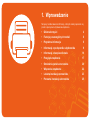 3
3
-
 4
4
-
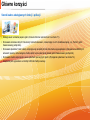 5
5
-
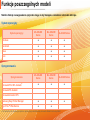 6
6
-
 7
7
-
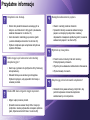 8
8
-
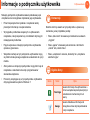 9
9
-
 10
10
-
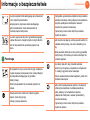 11
11
-
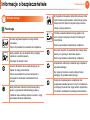 12
12
-
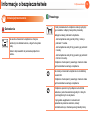 13
13
-
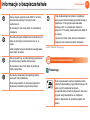 14
14
-
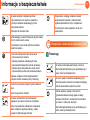 15
15
-
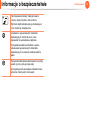 16
16
-
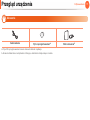 17
17
-
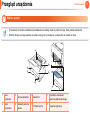 18
18
-
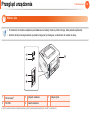 19
19
-
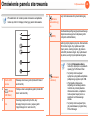 20
20
-
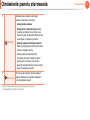 21
21
-
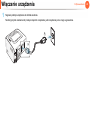 22
22
-
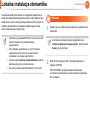 23
23
-
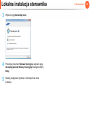 24
24
-
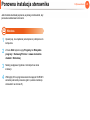 25
25
-
 26
26
-
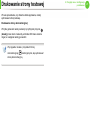 27
27
-
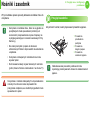 28
28
-
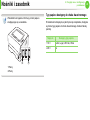 29
29
-
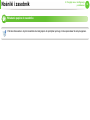 30
30
-
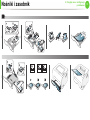 31
31
-
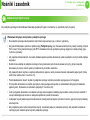 32
32
-
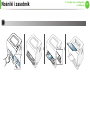 33
33
-
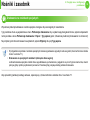 34
34
-
 35
35
-
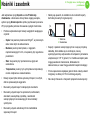 36
36
-
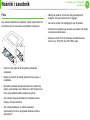 37
37
-
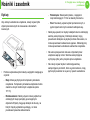 38
38
-
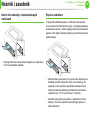 39
39
-
 40
40
-
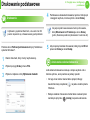 41
41
-
 42
42
-
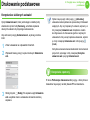 43
43
-
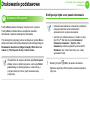 44
44
-
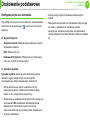 45
45
-
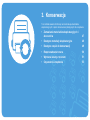 46
46
-
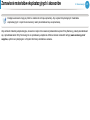 47
47
-
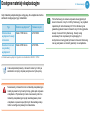 48
48
-
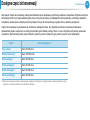 49
49
-
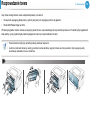 50
50
-
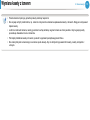 51
51
-
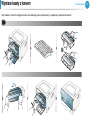 52
52
-
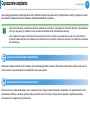 53
53
-
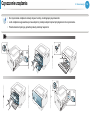 54
54
-
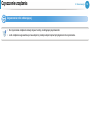 55
55
-
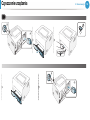 56
56
-
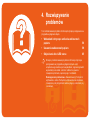 57
57
-
 58
58
-
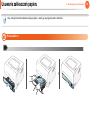 59
59
-
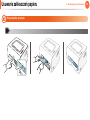 60
60
-
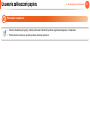 61
61
-
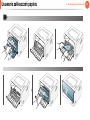 62
62
-
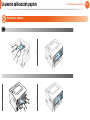 63
63
-
 64
64
-
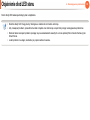 65
65
-
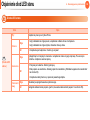 66
66
-
 67
67
-
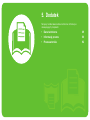 68
68
-
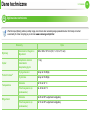 69
69
-
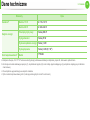 70
70
-
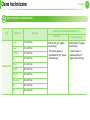 71
71
-
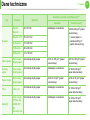 72
72
-
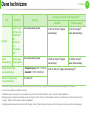 73
73
-
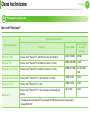 74
74
-
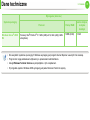 75
75
-
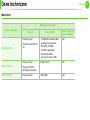 76
76
-
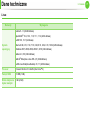 77
77
-
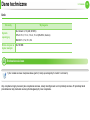 78
78
-
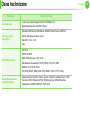 79
79
-
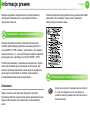 80
80
-
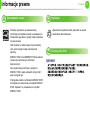 81
81
-
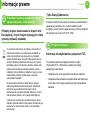 82
82
-
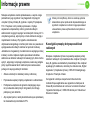 83
83
-
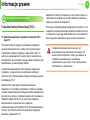 84
84
-
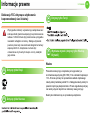 85
85
-
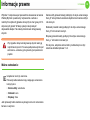 86
86
-
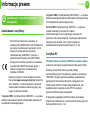 87
87
-
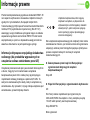 88
88
-
 89
89
-
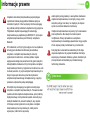 90
90
-
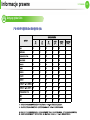 91
91
-
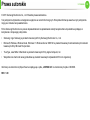 92
92
-
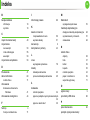 93
93
-
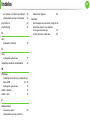 94
94
-
 95
95
-
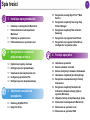 96
96
-
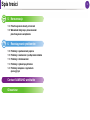 97
97
-
 98
98
-
 99
99
-
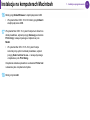 100
100
-
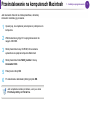 101
101
-
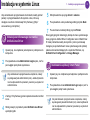 102
102
-
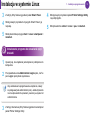 103
103
-
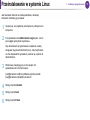 104
104
-
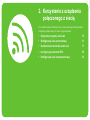 105
105
-
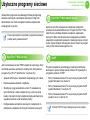 106
106
-
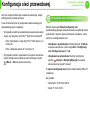 107
107
-
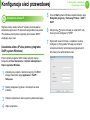 108
108
-
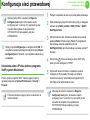 109
109
-
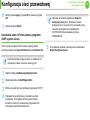 110
110
-
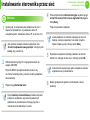 111
111
-
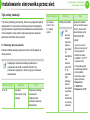 112
112
-
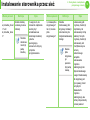 113
113
-
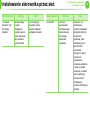 114
114
-
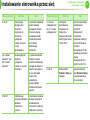 115
115
-
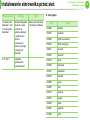 116
116
-
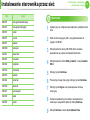 117
117
-
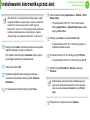 118
118
-
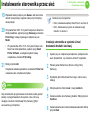 119
119
-
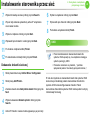 120
120
-
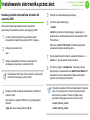 121
121
-
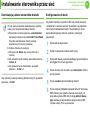 122
122
-
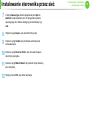 123
123
-
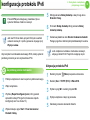 124
124
-
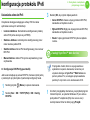 125
125
-
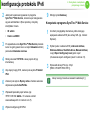 126
126
-
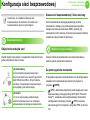 127
127
-
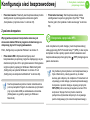 128
128
-
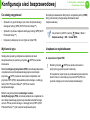 129
129
-
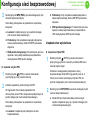 130
130
-
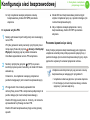 131
131
-
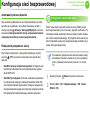 132
132
-
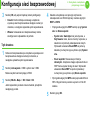 133
133
-
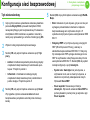 134
134
-
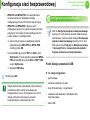 135
135
-
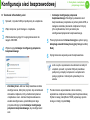 136
136
-
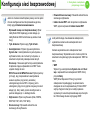 137
137
-
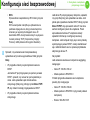 138
138
-
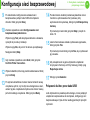 139
139
-
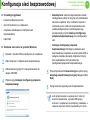 140
140
-
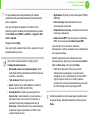 141
141
-
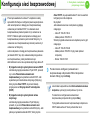 142
142
-
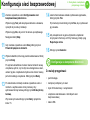 143
143
-
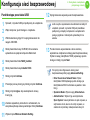 144
144
-
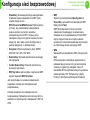 145
145
-
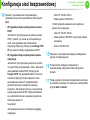 146
146
-
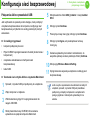 147
147
-
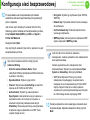 148
148
-
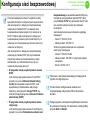 149
149
-
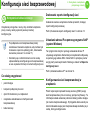 150
150
-
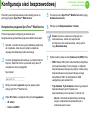 151
151
-
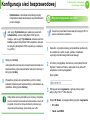 152
152
-
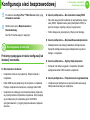 153
153
-
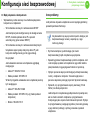 154
154
-
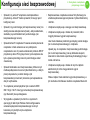 155
155
-
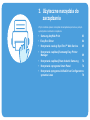 156
156
-
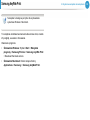 157
157
-
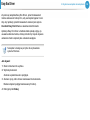 158
158
-
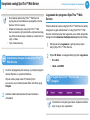 159
159
-
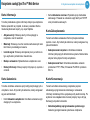 160
160
-
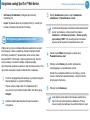 161
161
-
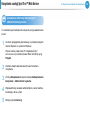 162
162
-
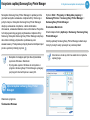 163
163
-
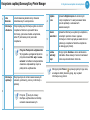 164
164
-
 165
165
-
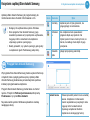 166
166
-
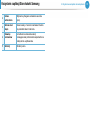 167
167
-
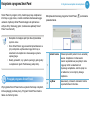 168
168
-
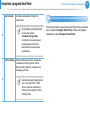 169
169
-
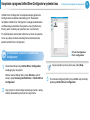 170
170
-
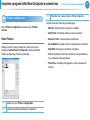 171
171
-
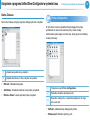 172
172
-
 173
173
-
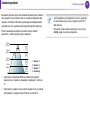 174
174
-
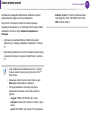 175
175
-
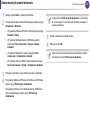 176
176
-
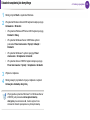 177
177
-
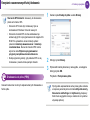 178
178
-
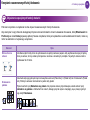 179
179
-
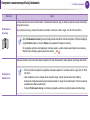 180
180
-
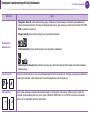 181
181
-
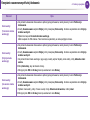 182
182
-
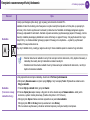 183
183
-
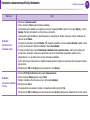 184
184
-
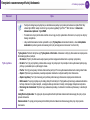 185
185
-
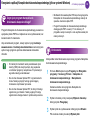 186
186
-
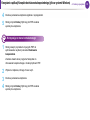 187
187
-
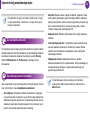 188
188
-
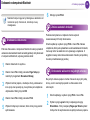 189
189
-
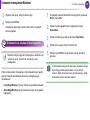 190
190
-
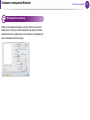 191
191
-
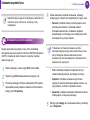 192
192
-
 193
193
-
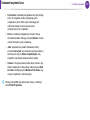 194
194
-
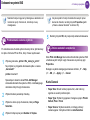 195
195
-
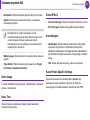 196
196
-
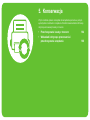 197
197
-
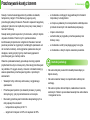 198
198
-
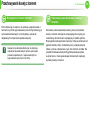 199
199
-
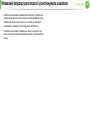 200
200
-
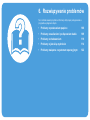 201
201
-
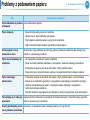 202
202
-
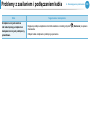 203
203
-
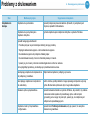 204
204
-
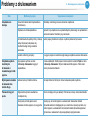 205
205
-
 206
206
-
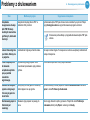 207
207
-
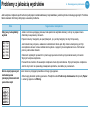 208
208
-
 209
209
-
 210
210
-
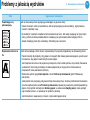 211
211
-
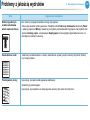 212
212
-
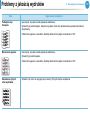 213
213
-
 214
214
-
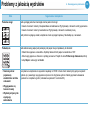 215
215
-
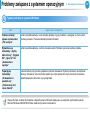 216
216
-
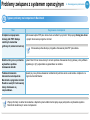 217
217
-
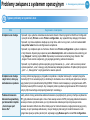 218
218
-
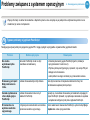 219
219
-
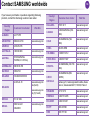 220
220
-
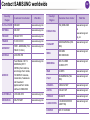 221
221
-
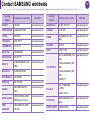 222
222
-
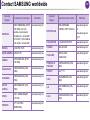 223
223
-
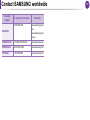 224
224
-
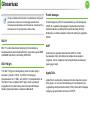 225
225
-
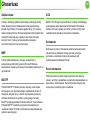 226
226
-
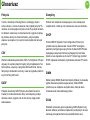 227
227
-
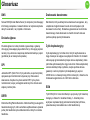 228
228
-
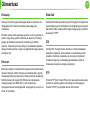 229
229
-
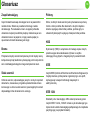 230
230
-
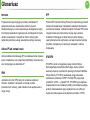 231
231
-
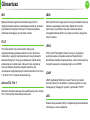 232
232
-
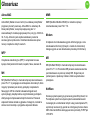 233
233
-
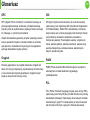 234
234
-
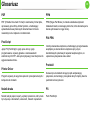 235
235
-
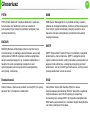 236
236
-
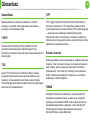 237
237
-
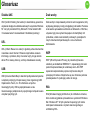 238
238
-
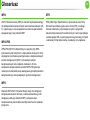 239
239
-
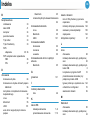 240
240
-
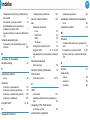 241
241
HP Samsung ML-2951 Laser Printer series Instrukcja obsługi
- Kategoria
- Kopiarki
- Typ
- Instrukcja obsługi
- Ten podręcznik jest również odpowiedni dla
Powiązane dokumenty
-
Samsung Samsung SCX-4521 Laser Multifunction Printer series Instrukcja obsługi
-
Samsung Samsung Xpress SL-C410 Color Laser Printer series Instrukcja obsługi
-
Samsung Samsung ProXpress SL-M4024 Laser Printer series Instrukcja obsługi
-
HP Samsung SF-765 Laser Multifunction Printer series Instrukcja obsługi
-
Samsung SL-M2020W Instrukcja obsługi
-
Samsung Samsung Xpress SL-C1810 Color Laser Printer series Instrukcja obsługi
-
Samsung Samsung Xpress SL-M2070 Laser Multifunction Printer series Instrukcja obsługi
-
HP Samsung Xpress SL-M2671 Laser Multifunction Printer series Instrukcja obsługi
-
HP Samsung CLX-3300 Color Laser Multifunction Printer series Instrukcja obsługi
-
Samsung Samsung ML-3712 Laser Printer series Instrukcja obsługi